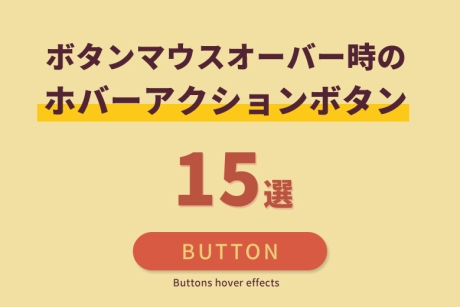2021.12.18|JavaScript(jQuery)
レスポンシブ・デザインに対応している画像スライダー jQuery「slick」の設定方法

レスポンシブ・デザインに対応している画像スワイプを実装するカルーセルスライダーは、jQueryライブラリを使うことによって設定できます。
ブレイクポイントごとに表示数やスクロール数を決められ、タッチイベントやスワイプ動作も実行できます。
レスポンシブ・デザインに対応している画像スワイプを実装するカルーセルスライダーjQueryプラグイン「slick Plugin」の設定方法を解説します。
本記事の内容
slickの主な機能と特徴
slickプラグインの主な機能と特徴を紹介します。
・レスポンシブ・デザイン対応
・ブレイクポイントごとの設定振り分け可能
・タッチデバイスに対応
・IE8以上のブラウザで動作
・縦・横カーセルに対応
・画像遅延読み込み機能
・MITライセンス
レスポンシブ・デザインに対応している画像スライダーの設定方法
1.jQueryライブラリをダウンロード
下記からJavaScriptライブラリ「slick.min.js」「slick.css」「slick-theme.css」ファイルのダウンロードを行ってください。
jqueryライブラリダウンロード
slick Pluginダウンロード
2.html、cssファイルを作成
html、cssファイルを作成します。
htmlファイルに記述
<div class="slider_box">
<ul class="thumb-item">
<li><img src="img/sample01.png"></li>
<li><img src="img/sample02.png"></li>
<li><img src="img/sample03.png"></li>
<li><img src="img/sample04.png"></li>
<li><img src="img/sample05.png"></li>
</ul>
</div>
<div class="slider_box">
<ul class="thumb-item-nav">
<li><img src="img/sample01.png"></li>
<li><img src="img/sample02.png"></li>
<li><img src="img/sample03.png"></li>
<li><img src="img/sample04.png"></li>
<li><img src="img/sample05.png"></li>
<li><img src="img/sample01.png"></li>
<li><img src="img/sample02.png"></li>
<li><img src="img/sample03.png"></li>
<li><img src="img/sample04.png"></li>
<li><img src="img/sample05.png"></li>
<li><img src="img/sample01.png"></li>
<li><img src="img/sample02.png"></li>
<li><img src="img/sample03.png"></li>
<li><img src="img/sample04.png"></li>
<li><img src="img/sample05.png"></li>
</ul>
</div>cssファイルに記述
.slider_box {
margin:0 0 30px 0;
clear:both;
}
.slider_box img {
width: 100%;
height: auto;
}
/* thumb-item */
.thumb-item {
max-width: 700px;
margin: 0 auto 7px;
padding: 0;
}
.thumb-item img{
position: relative;
}
.thumb-item p{
width:100%;
color:#FFF;
text-align:center;
position: absolute;
bottom: 0;
left: 0;
padding:1%;
background-color:#000;
filter:alpha(opacity=70);
-moz-opacity: 0.7;
opacity: 0.7;
}
.thumb-item-nav {
max-width: 700px;
margin: 0 auto;
}
.thumb-item-nav li{
margin: 5px;
}
.thumb-item-nav .slick-next{
right: 20px;
z-index: 99;
}
.thumb-item-nav .slick-prev{
left: 15px;
z-index: 100;
}3.htmlファイルヘッダー内に記述
htmlファイルのヘッダー内にslick用のscriptを記述します。
htmlファイルヘッダーに記述
<script type="text/javascript">
//サムネイル付き
$(function() {
$('.thumb-item').slick({
infinite: true,
slidesToShow: 1,
slidesToScroll: 1,
arrows: false,
fade: true,
asNavFor: '.thumb-item-nav'
});
$('.thumb-item-nav').slick({
infinite: true,
slidesToShow: 4,
slidesToScroll: 1,
asNavFor: '.thumb-item',
focusOnSelect: true,
});
});
</script>4.htmlファイル内に記述
「JavaScript」ファイルへのディレクトリをメタタグに記述します。
htmlファイルにJavaScriptの記述
<meta charset="UTF-8">
<title>レスポンシブ・デザインに対応している画像スライダー jQuery「slick」の設定方法|Webデザイナーブログ</title>
<meta name="description" content="レスポンシブに強いスライダー jQuery「slick.js」のご紹介を致します。">
<meta name="keywords" content="レスポンシブ,slick,slick.js,スライダー,jQuery">
<meta name="robots" content="all">
<meta name="viewport" content="width=device-width, user-scalable=no, initial-scale=1, maximum-scale=1">
<link rel="stylesheet" href="/sample/026/base.css" media="all" />
<link rel="stylesheet" href="/sample/026/font.css" media="all" />
<link rel="stylesheet" href="/sample/026/slick.css">
<link rel="stylesheet" href="/sample/026/slick-theme.css">
<script src="https://ajax.googleapis.com/ajax/libs/jquery/1.11.1/jquery.min.js"></script>
<script src="/sample/026/slick.min.js"></script>
<script type="text/javascript">
//単体画像
$(function() {
$('.single-item').slick();
});
//複数表示(レスポンシブ)
$(function() {
$('.multiple-item').slick({
infinite: true,
dots:true,
slidesToShow: 6,
slidesToScroll: 6,
responsive: [{
breakpoint: 768,
settings: {
slidesToShow: 3,
slidesToScroll: 3,
}
},{
breakpoint: 480,
settings: {
slidesToShow: 2,
slidesToScroll: 2,
}
}
]
});
});
//サムネイル付き
$(function() {
$('.thumb-item').slick({
infinite: true,
slidesToShow: 1,
slidesToScroll: 1,
arrows: false,
fade: true,
asNavFor: '.thumb-item-nav'
});
$('.thumb-item-nav').slick({
infinite: true,
slidesToShow: 4,
slidesToScroll: 1,
asNavFor: '.thumb-item',
focusOnSelect: true,
});
});
</script>slick Pluginオプション一覧
slick Pluginで実行できるオプション一覧をご紹介します。
オプション一覧
| オプション名 | 初期値 | 解説 |
|---|---|---|
| accessibility | true | キーボードの左右ボタンで画像の切り替えの可否 |
| adaptiveHeight | false | スライダーの高さを現在のスライドに合わせるか |
| autoplay | true | 自動再生の可否 |
| autoplaySpeed | 3000 | 自動再生時のスライドの静止時間 |
| arrows | true | 前へ、次への矢印ボタンの有無 |
| appendArrows | $(element) | 矢印ボタンを生成する場所を変更 |
| appendDots | $(element) | ドットナビゲーションボタンを生成する場所を変更 |
| prevArrow | <button type=”button” class=”slick-prev”>Previous</button> | 矢印ボタンの「前へ」のHTML |
| nextArrow | <button type=”button” class=”slick-next”>Next</button> | 矢印ボタンの「次へ」のHTML |
| centerMode | false | 表示スライドを中央寄せにする可否 |
| centerPadding | 50px | centerModeがtrueの時、前後のスライドの表示幅 |
| cssEase | ease | スライド切り替え時アニメーション |
| dots | false | ドットナビゲーションボタンを表示可否 |
| dotsClass | slick-dots | ドットナビゲーションボタンのclass名を指定 |
| fade | false | スライドの切り替えをフェードするか可否 |
| focusOnSelect | false | クリックしたスライドに切り替えるか |
| easing | linear | イージング指定 |
| infinite | true | スライドの端まできた時にループさせるかの可否 |
| initialSlide | 0 | 最初に表示するスライド指定 |
| lazyLoad | ondemand | 遅延ロードの設定 |
| mobileFirst | false | モバイルファーストにするかの可否 |
| pauseOnFocus | true | スライドをフォーカス時の停止をさせるかの可否 |
| pauseOnHover | true | スライドにホバーさせると一時停止をさせるかの可否 |
| responsive | none | レスポンシブのブレイクポイント指定 |
| slide | タグ名設定 | |
| slidesPerRow | 1 | rowsオプションでグリッドモードの数設定 |
| slidesToShow | 1 | 同時に表示される画像の枚数 |
| slidesToScroll | 1 | 移動させる画像の枚数 |
| speed | 300 | アニメーションの切り替えスピード |
| swipe | true | スワイプに対応させるかの可否 |
| swipeToSlide | false | 表示画像数が少ない場合などにもスワイプ処理を実行するか可否 |
| zIndex | 1000 | z-indexの値を設定 |
実装サンプル
実装サンプルを作りましたのでこちらでも確認してみてください。
jQuery slick Plugin デモ
まとめ
slick Pluginのカルーセルスライダーは、スライダープラグインの中でも最も利用されているプラグインです。
細かい設定も実装でき、レスポンシブ・デザインにも対応しているので使いやすいのでおすすめです。